Solución Windows no se pudo configurar para ejecutarse en este hardware de computadora
Actualizado 2023 de enero: Deje de recibir mensajes de error y ralentice su sistema con nuestra herramienta de optimización. Consíguelo ahora en - > este enlace
- Descargue e instale la herramienta de reparación aquí.
- Deja que escanee tu computadora.
- La herramienta entonces repara tu computadora.
Al instalar, reinstalar o actualizar a una versión de Windows 10, es posible que obtenga el error ' La instalación de Windows no se pudo configurar para ejecutarse en el hardware de esta computadora ' final de la instalación.
El error no le permite continuar con la instalación. Si reinicia la instalación, la configuración de Windows 10 muestra el mismo error hacia el final del proceso de instalación.
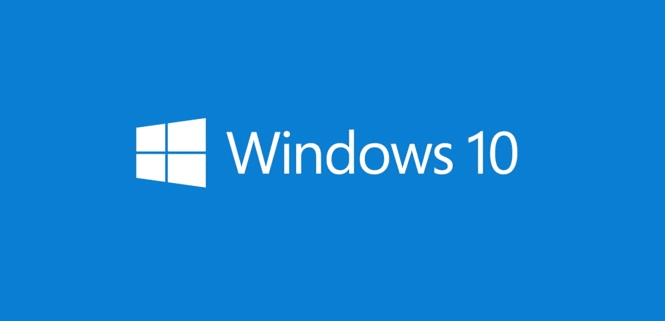
Si también aparece el mensaje de error 'La instalación de Windows no se pudo configurar para ejecutarse en el hardware de esta computadora' al intentar instalar, reinstalar o actualizar de una versión a otra de Windows 10, puede probar las siguientes soluciones.
Notas importantes:
Ahora puede prevenir los problemas del PC utilizando esta herramienta, como la protección contra la pérdida de archivos y el malware. Además, es una excelente manera de optimizar su ordenador para obtener el máximo rendimiento. El programa corrige los errores más comunes que pueden ocurrir en los sistemas Windows con facilidad - no hay necesidad de horas de solución de problemas cuando se tiene la solución perfecta a su alcance:
- Paso 1: Descargar la herramienta de reparación y optimización de PC (Windows 11, 10, 8, 7, XP, Vista - Microsoft Gold Certified).
- Paso 2: Haga clic en "Start Scan" para encontrar los problemas del registro de Windows que podrían estar causando problemas en el PC.
- Paso 3: Haga clic en "Reparar todo" para solucionar todos los problemas.
<× Solución 1 de 3
Actualice todos los controladores de dispositivo antes de actualizar
Si recibe el error al actualizar a la última versión de Windows 10, le sugerimos que actualice todos los controladores de dispositivo a la última versión y luego intente actualizar.
Puede actualizar los controladores de dispositivos desde el Administrador de dispositivos. Consulte nuestra guía sobre cómo actualizar manualmente los controladores de dispositivo en Windows 10 para obtener instrucciones.
<× Solución 2 de 3
Ejecute manualmente msoobe.exe para completar la instalación
Esta es la mejor solución disponible y funciona muy bien en la mayoría de las PC, ya que el error aparece cerca del final del proceso de instalación. A continuación se explica cómo hacerlo.
Paso 1: cuando se encuentre en la pantalla de error, presione simultáneamente las teclas Shift y F10 (Shift + F10) para iniciar el comando Ventana de solicitud.
Paso 2: Escriba CD c: \\ windows \\ system32 \\ oobe (reemplace la letra 'c' con la letra de la unidad donde está instalado Windows 10) y luego presione la tecla Enter.
Si recibe el error durante la instalación o reinstalación, sería difícil adivinar la letra de la unidad donde se está instalando Windows 10. Pruebe primero con la letra 'C' y, si eso no funciona, pruebe con otras letras de unidad comunes como D, E y F.
Paso 3: escriba msoobe y luego presione la tecla Enter nuevamente para ejecutar manualmente mscoobe y continuar con la instalación. Siga las instrucciones en pantalla para completar la instalación.
<× Solución 3 de 3
Utilice la herramienta de creación de medios para actualizar
Esta solución funciona nuevamente solo si está intentando reinstalar o actualizar a la última versión de Windows 10. Cuando usa la Herramienta de creación de medios de Windows 10 oficial, escanea su PC en busca de posibles problemas de compatibilidad y luego informa lo mismo. El informe lo ayudará a solucionar el problema antes de comenzar a instalar o actualizar la instalación.

